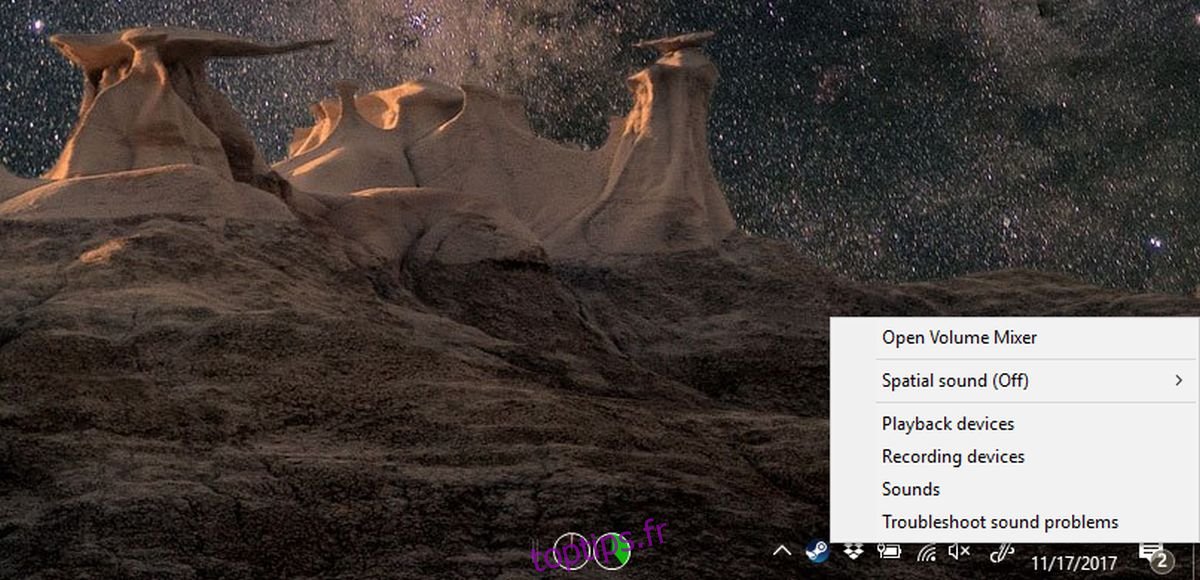Un changement mineur mais majeur dans la mise à jour Windows 10 Fall Creators a été apporté au mélangeur de volume. Le mélangeur de volume fait partie de Windows depuis Vista, peut-être même avant cela. C’est une fonctionnalité très pratique et sous-estimée criminellement dans Windows qui permet aux utilisateurs de gérer le volume sur une base par application. Malheureusement, lorsque Windows 10 est sorti, le mélangeur de volume ne pouvait contrôler le volume que pour les applications de bureau. Les applications UWP ne se sont pas du tout enregistrées et c’est ce qui a été corrigé dans cette récente mise à jour des fonctionnalités. Étant donné que vous pouvez désormais contrôler le volume des applications UWP, vous pouvez désormais donner un contrôle exclusif du haut-parleur à Netflix.
Quand on dit Netflix, on parle de l’UWP Application Netflix que vous pouvez télécharger à partir du Windows Store. Si vous préférez regarder Netflix dans Edge ou dans tout autre navigateur, cela fonctionnera également, mais uniquement si vous ne jouez absolument rien d’autre dans votre navigateur. Le niveau de volume est défini sur une base par application et pour les navigateurs, cela signifie que vous ne pouvez pas le filtrer vers un seul onglet (ce qui est dommage).
Contrôle exclusif des haut-parleurs Netflix
Ouvrez l’application Netflix et jouez quelque chose. Cliquez avec le bouton droit de la souris sur l’icône de volume dans la barre d’état système et sélectionnez Volume Mixer.
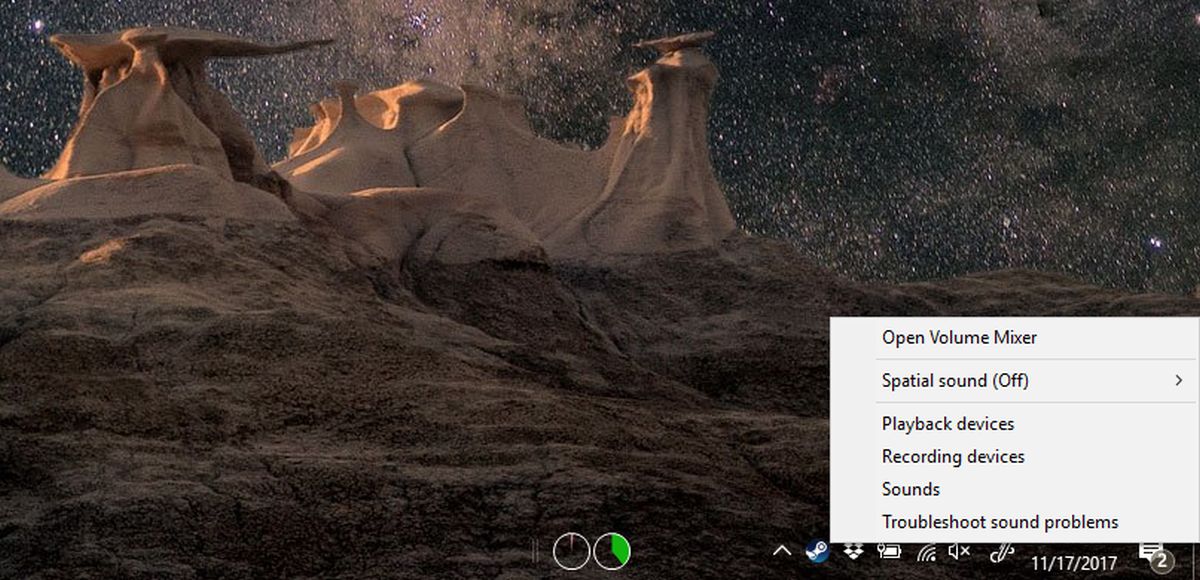
Dans le mélangeur de volume, vous verrez toutes les applications qui produisent du son, y compris Netflix. En plus des applications, vous verrez également un curseur pour les haut-parleurs. Faites glisser le curseur jusqu’en bas jusqu’à ce qu’il soit désactivé. Lorsque vos haut-parleurs sont coupés, la poignée bleue devient bleu pâle. Chaque application qui peut produire du volume a son propre curseur et bouton bleu qui sont tous coupés avec les haut-parleurs.
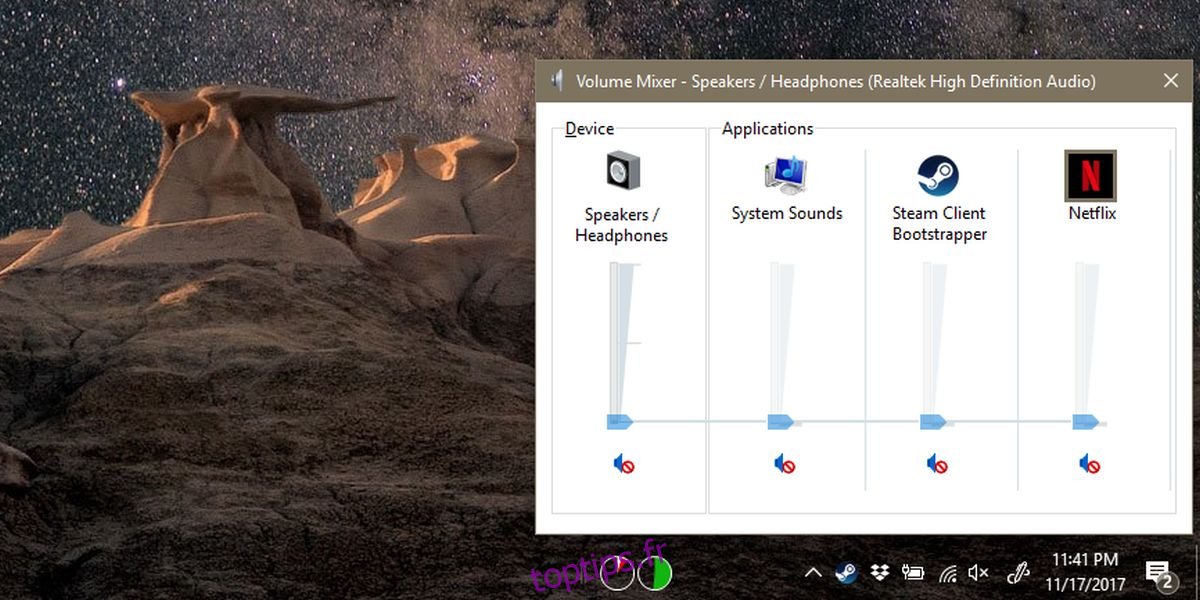
Ensuite, cliquez sur la poignée bleue du curseur de l’application Netflix pour qu’elle devienne une nuance de bleu plus foncée, ce qui signifie qu’elle est maintenant active. Laissez les curseurs des autres applications intacts. Les haut-parleurs ne sont plus en sourdine, ni l’application Netflix.
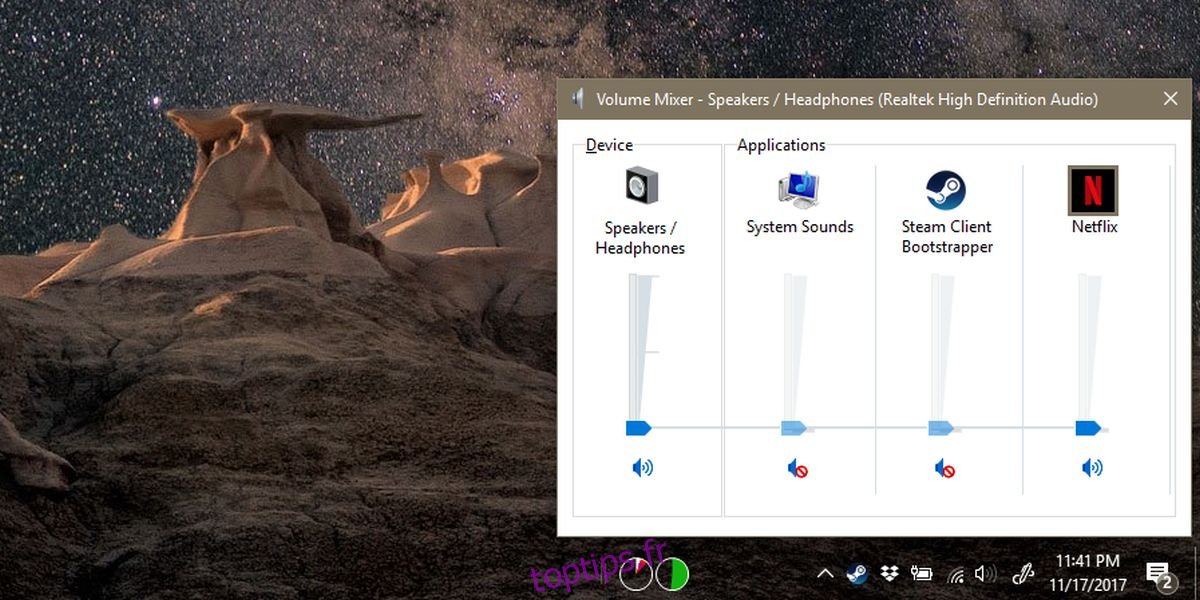
Utilisez le curseur du haut-parleur pour augmenter le volume. Le curseur Netflix restera où il se trouve. Après avoir augmenté le volume de vos haut-parleurs, faites glisser le curseur de l’application Netflix pour augmenter le volume de l’application.
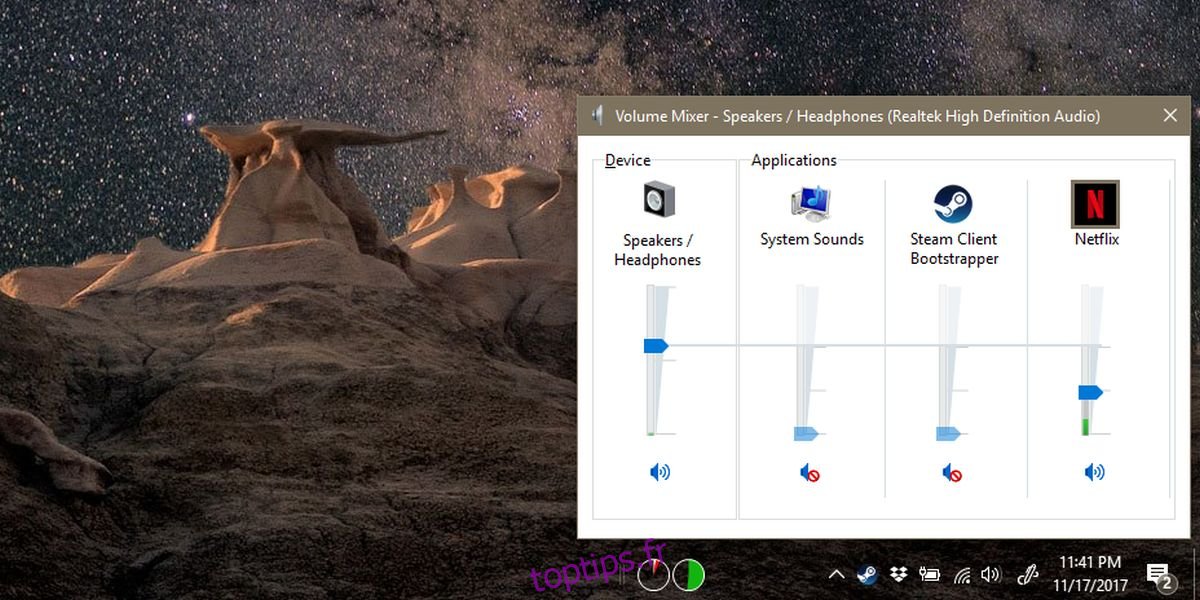
Windows 10 se souviendra de votre réglage, donc la prochaine fois que vous ouvrirez Netflix et regarderez quelque chose, il se souviendra du niveau de volume défini pour cette application. Sachez que si vous augmentez le niveau de volume pour d’autres applications, Windows 10 s’en souviendra également. Il n’y a malheureusement aucun moyen d’enregistrer un profil sonore dans Windows, vous pourriez donc vous retrouver à le peaufiner de temps en temps. Pourtant, c’est un bon moyen d’empêcher les onglets de navigateur bruyants et les alertes sonores d’interrompre une bonne frénésie de Netflix.